Co dělat, když je váš účet Netflix napaden? Zde je to, co potřebujete vědět, když je váš účet Netflix napaden hackery.

Co dělat, když je Netflix napaden
Známky, že váš účet Netflix byl napaden hackery
Nejprve musíte zkontrolovat, zda účet Netflix, který používáte, nebyl ohrožen padouchy nebo ne. Postupujte následovně:
Přihlaste se ke svému účtu Netflix
Kromě některých hackerů, kteří tiše sledují aktivity uživatelů, stále existují hackeři, kteří otevřeně mění vaše přihlašovací údaje, od hesel po e-mailové adresy, aby převzali všechna vaše data a prodali je ostatním.
Takže i když se stále můžete přihlásit ke svému účtu Netflix, neznamená to, že jste absolutně v bezpečí.
Sledujte naposledy zobrazené karty
Některé z nejlepších vodítek, že někdo navštívil váš účet, jsou nevhodné návrhy. Může to být film v sekci Sledovat znovu nebo série pořadů, které aktuálně sledujete, ale nikdy jste neotevřeli kartu Pokračovat ve sledování .
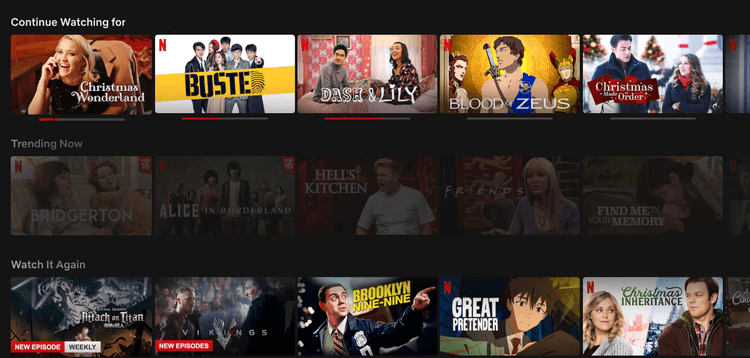
Tab pokračuje ve sledování na Netflixu
Podívejte se na aktivitu
Na svém účtu Netflix přejděte na Účet > Aktivita sledování > Nedávná aktivita streamování zařízení .
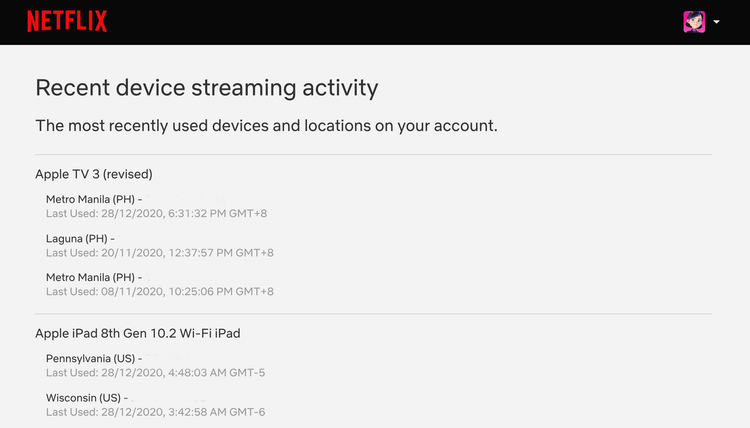
Nedávná aktivita sledování Netflix
Na obrazovce, která se objeví, můžete zkontrolovat podezřelé přihlašovací údaje z jiných míst. Pamatujte, že někteří lidé, kterým povolíte sdílení vašeho účtu Netflix, mohou používat VPN k přístupu k určitému obsahu. Podívejte se s nimi na svou historii Netflixu.
Co musíte udělat, když je váš účet Netflix napaden hackery
Ukončete všechny uživatele
Než cokoliv uděláte, nejprve se ujistěte, že jste jediná osoba přihlášená ke svému aktuálnímu účtu Netflix. Po potvrzení, že byl Netfilx napaden hackery, byste měli dále odebrat přístup ostatním tak, že přejdete na Účet > Nastavení > výběrem Odhlásit se ze všech zařízení .
Změňte heslo
Jakmile si budete jisti, že váš účet nepoužívá nikdo jiný, změňte své heslo. Možnost změnit heslo přímo v aplikaci Netflix bohužel není na iOS zařízeních, proto prosím postupujte podle pokynů ve vašem prohlížeči.
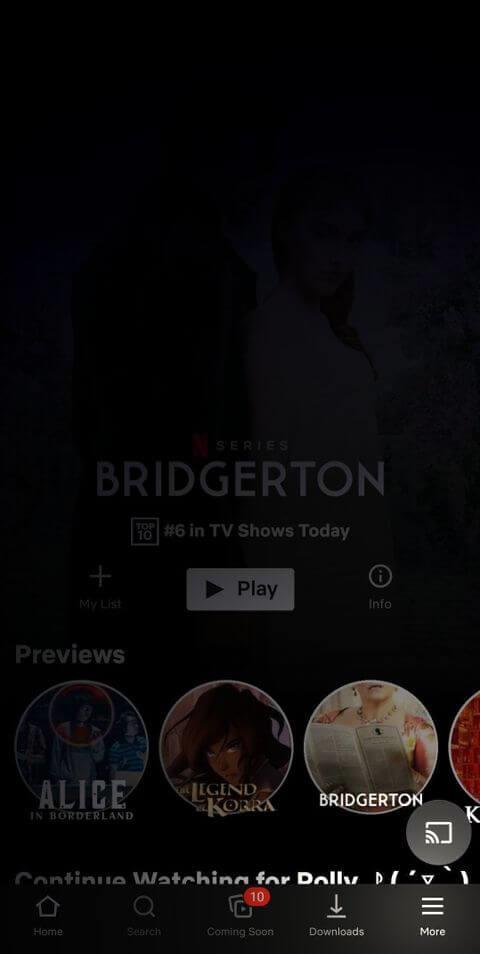
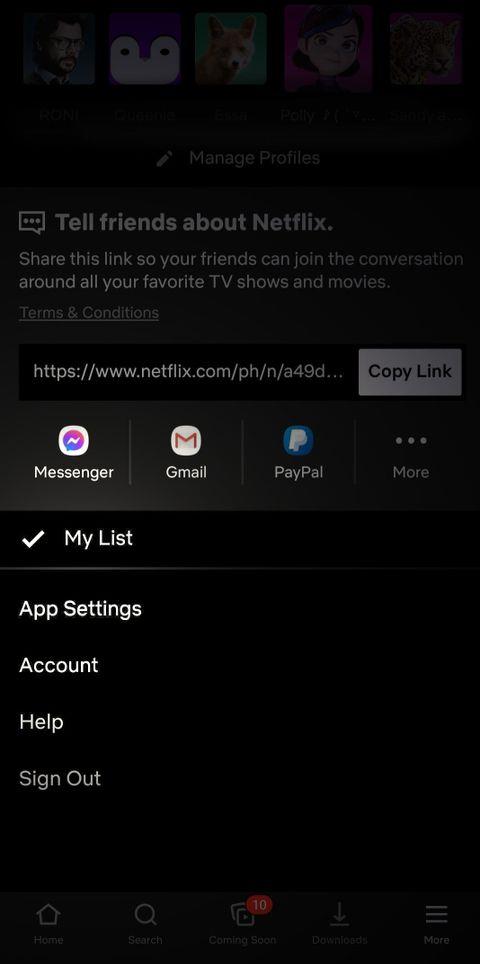
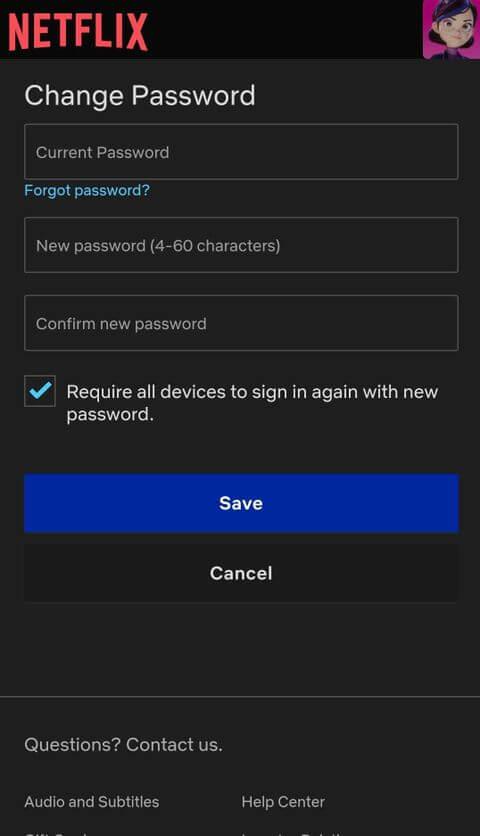
Chcete-li změnit heslo na mobilním zařízení přes Netflix pro Android, přejděte na Více > Nastavení aplikace > Účet > Změnit heslo . Zde zadejte aktuální a nové heslo.
Nezapomeňte zaškrtnout políčko Vyžadovat opětovné přihlášení všech zařízení pomocí nového hesla . Navíc by to mohla být skvělá příležitost k aktivaci dvoufaktorové autentizace. Po aktualizaci nového hesla klepněte na Uložit .
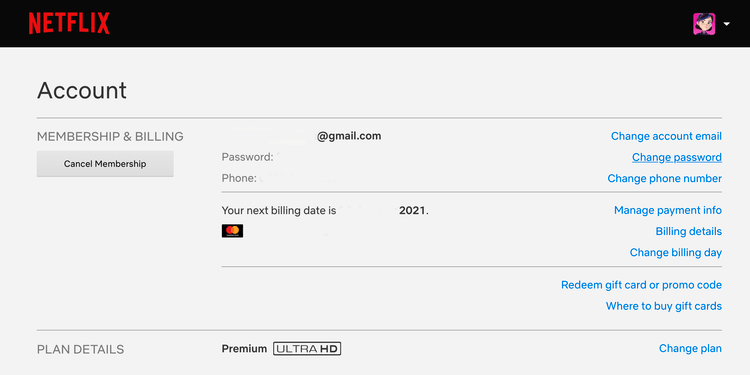
Stránka s informacemi o účtu na Netflixu
Kromě toho se můžete také přihlásit ke svému účtu Netflix ve webovém prohlížeči. Klikněte na ikonu uživatele a z rozbalovací nabídky vyberte Účet . V části Vyúčtování členství vyberte možnost Změnit heslo a potvrďte podle pokynů.
Požádejte o pomoc Netflix
V tomto případě hacker změní e-mailovou adresu spojenou s účtem Netflix. Jakýkoli pokus o změnu hesel nebo jiných informací může být zaslán hackerům.
Pokud chcete zkontrolovat, zda hackeři změnili vaši e-mailovou adresu Netflix, přihlaste se ke svému účtu ve webovém prohlížeči. Klikněte na ikonu uživatele a z rozbalovací nabídky vyberte Účet . Poté zkontrolujte správnost e-mailové adresy vedle položky Členství a fakturace .
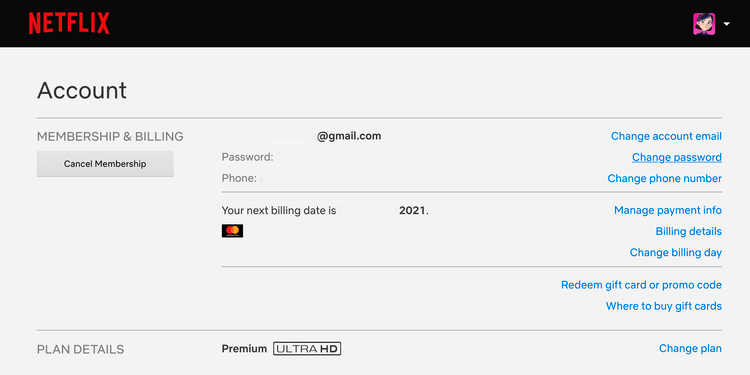
Znovu zkontrolujte svou e-mailovou adresu Netflix
Pokud zjistíte, že někdo tyto informace změnil, musíte požádat Netflix o pomoc. Chcete-li to provést, můžete požádat druhého držitele účtu, který je stále přihlášen, aby problém nahlásil Netflixu prostřednictvím centra podpory na iOS i Androidu, a to tak, že přejdete na Více > Nápověda > Chat nebo Volání .
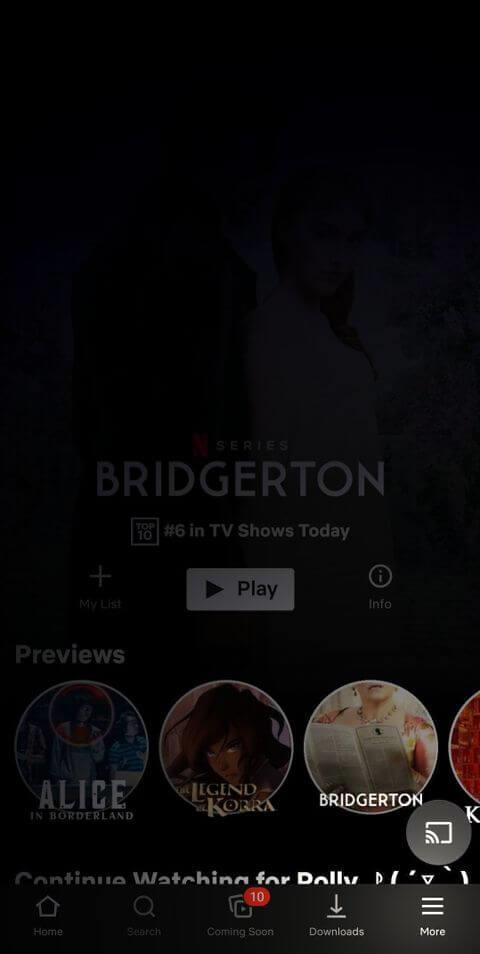
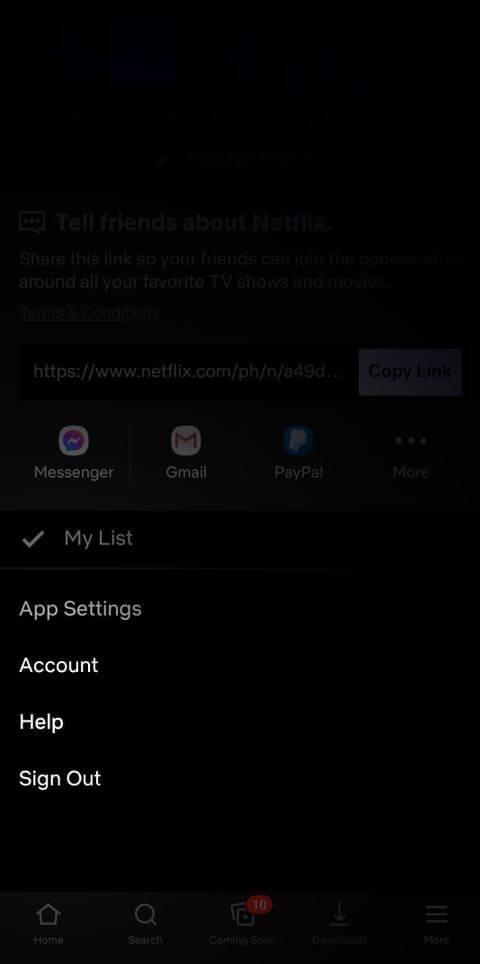
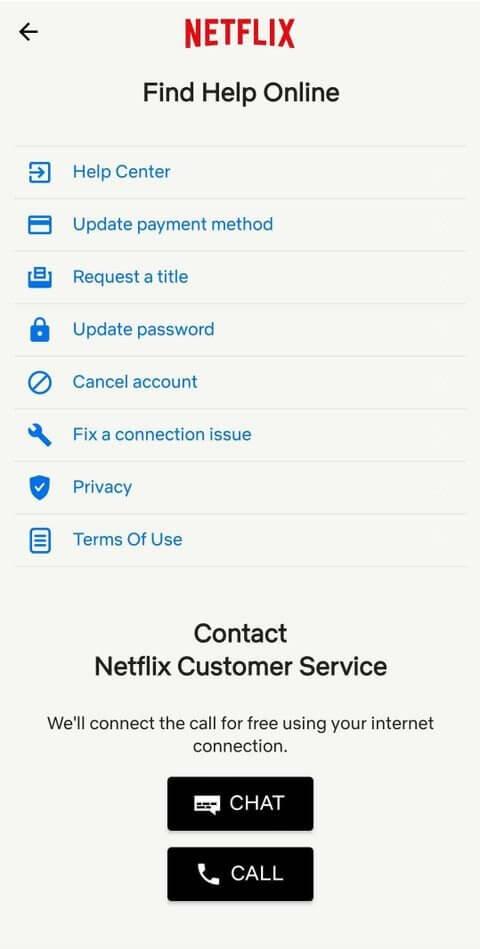
Můžete také přejít do centra nápovědy Netflix. V části Spravovat můj účet můžete vybrat Můj e-mail byl změněn bez mého svolení .
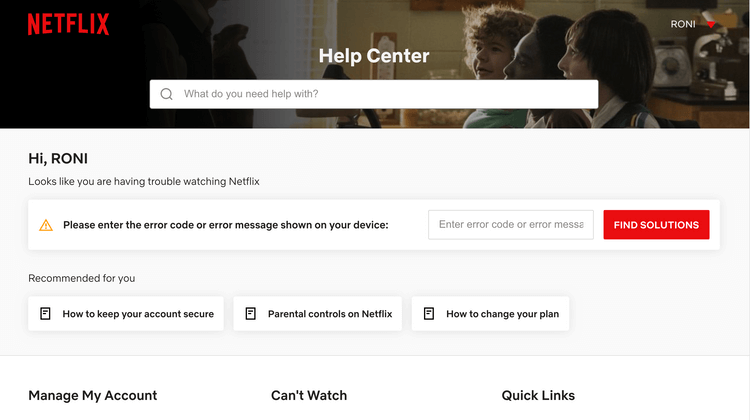
Centrum nápovědy služby Netflix
Uvidíte dvě možnosti: obdrželi jste e-mail s upozorněním na změnu nebo nemůžete najít účet pomocí své e-mailové adresy.
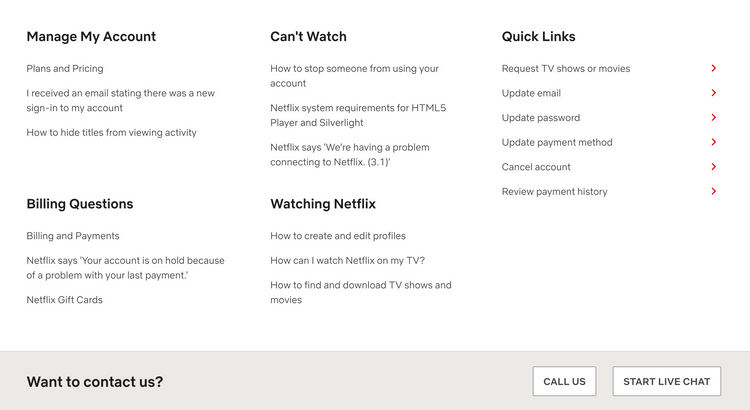
Stránka nápovědy na Netflixu
Pokud se navíc posunete dolů na stránku Centra nápovědy, máte také možnost zavolat nám nebo chatovat přímo pomocí Start Live Chat . Oba vyžadují před pokračováním potvrzení totožnosti.
Pokud však hacker změnil informace, jako jsou kreditní karty, budete mít problém získat zpět svůj hacknutý účet Netflix. V takovém případě zvažte smazání účtu.
Jak chránit svůj účet Netflix před hackery
Největší výzvou, se kterou se uživatelé Netflixu často setkávají, je správa účtů, protože je často sdílí mnoho lidí. Bezpečnost proto vyžaduje jednotu a spolupráci všech zúčastněných. Zde je několik způsobů, jak chránit svůj účet Netflix před hackery:
- Vytvořte sdílená pravidla : Diskutujte s každým, s kým je účet sdílen, a vymyslete společné pokyny pro používání, které musí všichni dodržovat.
- Bezpečně ukládejte hesla : Chraňte svůj účet Netflix jako jakýkoli jiný online účet, který máte. Začněte vytvořením silných, jedinečných hesel pro každý účet a vyhněte se jejich sdílení s cizími lidmi, dokonce i s lidmi, kterým důvěřujete.
- Používejte internet bezpečně : Při používání Netflixu se nepřipojujte k veřejným sítím Wi-Fi. Snažte se pravidelně kontrolovat bezpečnost vašeho domácího internetu, neklikejte na podezřelé odkazy a nezapomeňte zařízení ukončit, když jej nepoužíváte.
Výše jsou věci, které byste měli udělat, když ztratíte svůj účet Netflix. Doufám, že článek je pro vás užitečný.
![[VYRIEŠENÉ] „Tomuto vydavateľovi bolo zablokované spustenie softvéru na vašom počítači“ v systéme Windows 10 [VYRIEŠENÉ] „Tomuto vydavateľovi bolo zablokované spustenie softvéru na vašom počítači“ v systéme Windows 10](https://img2.luckytemplates.com/resources1/images2/image-2750-0408150428174.jpg)

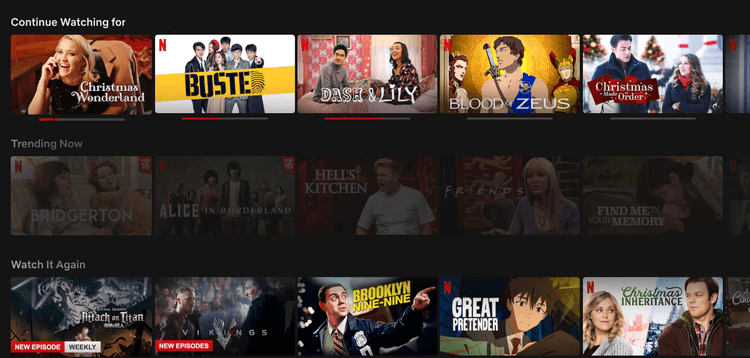
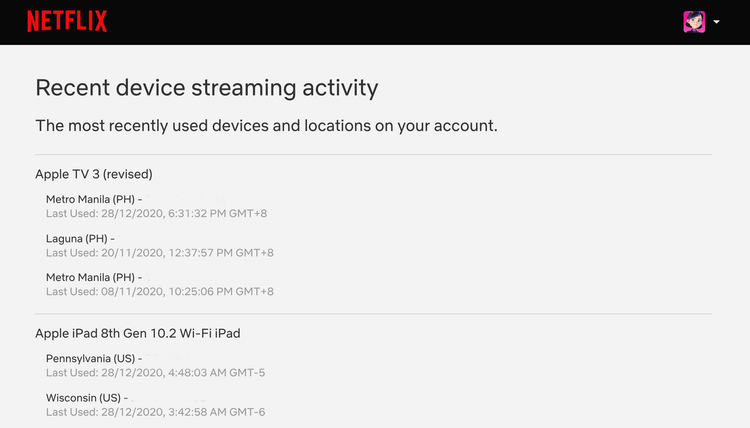
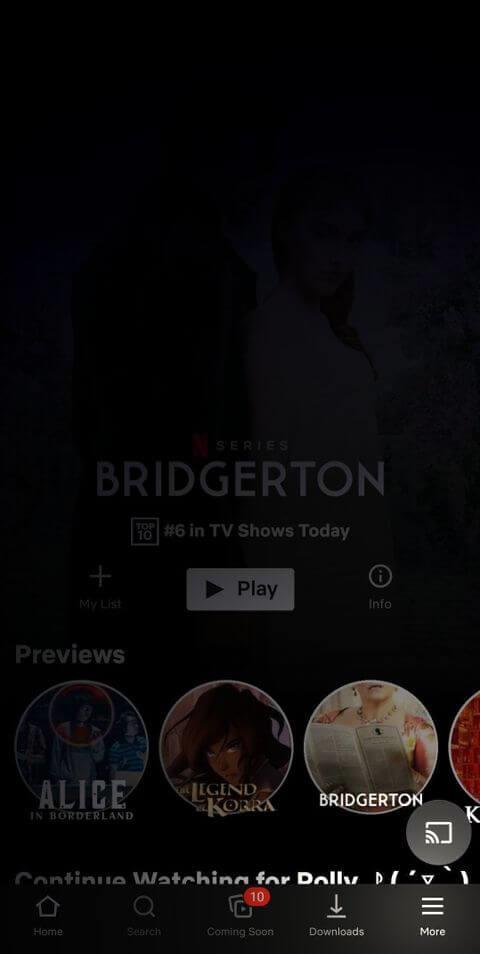
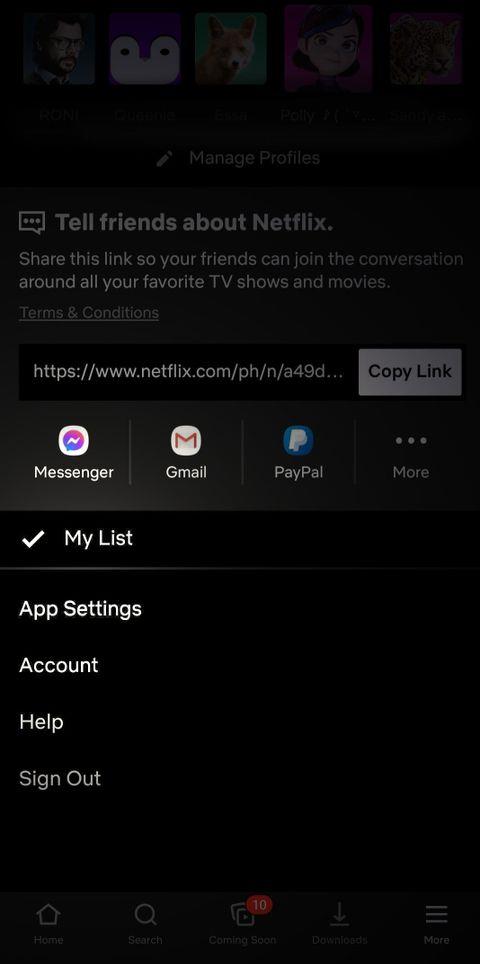
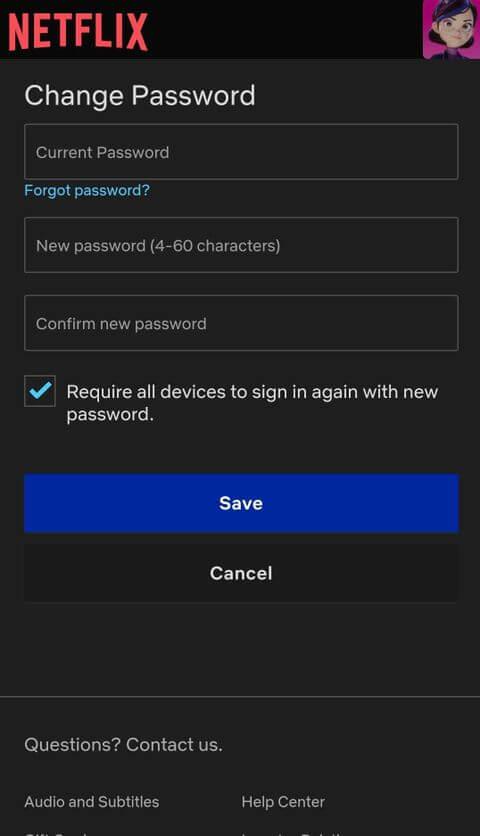
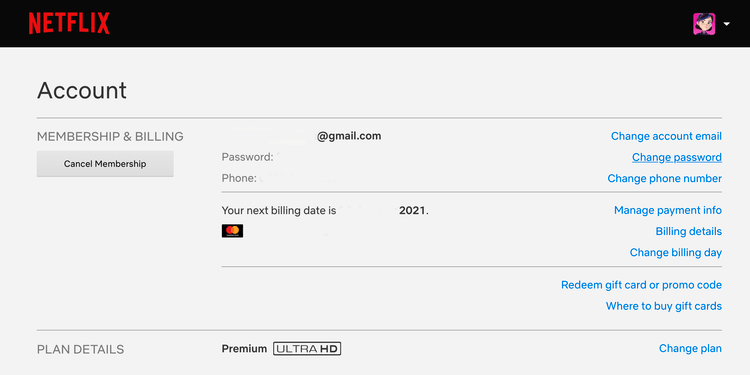
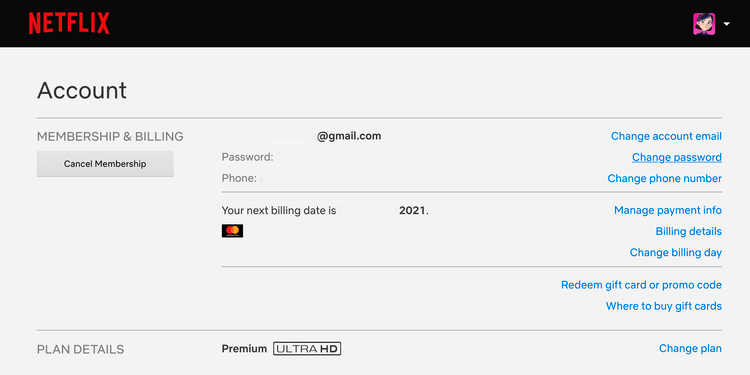
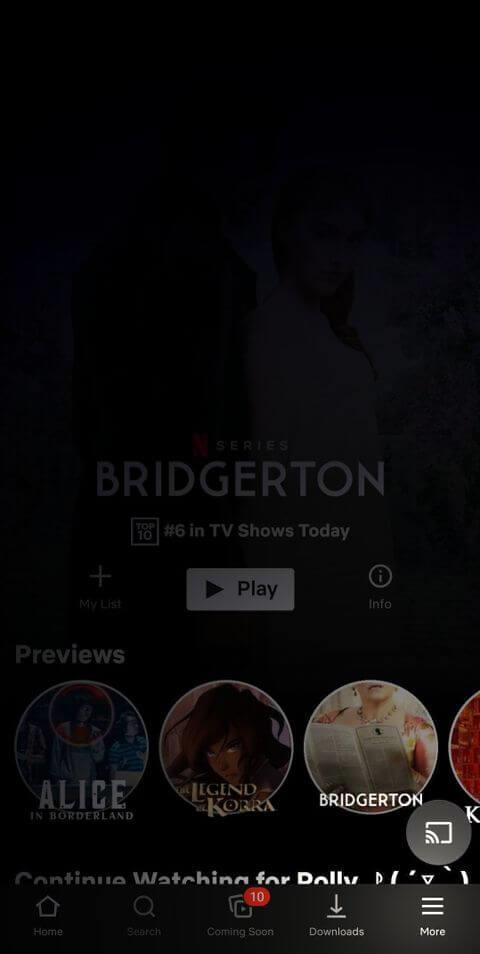
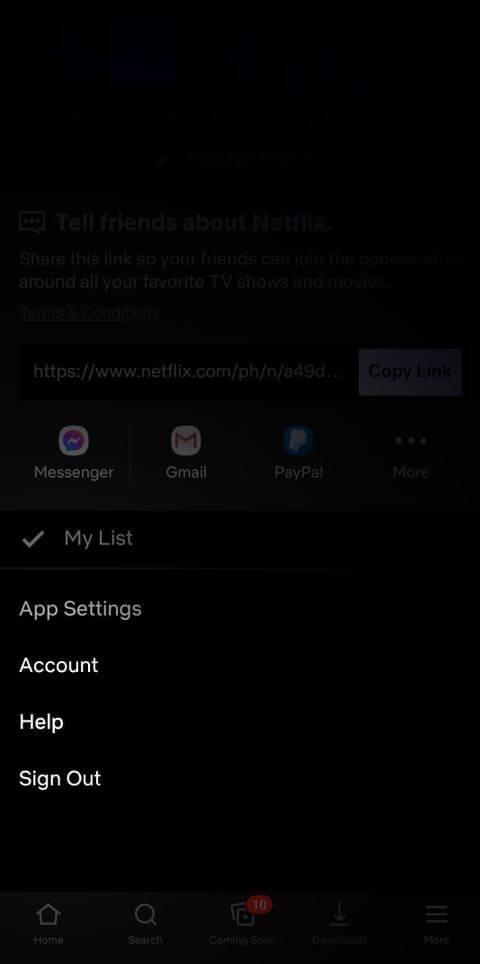
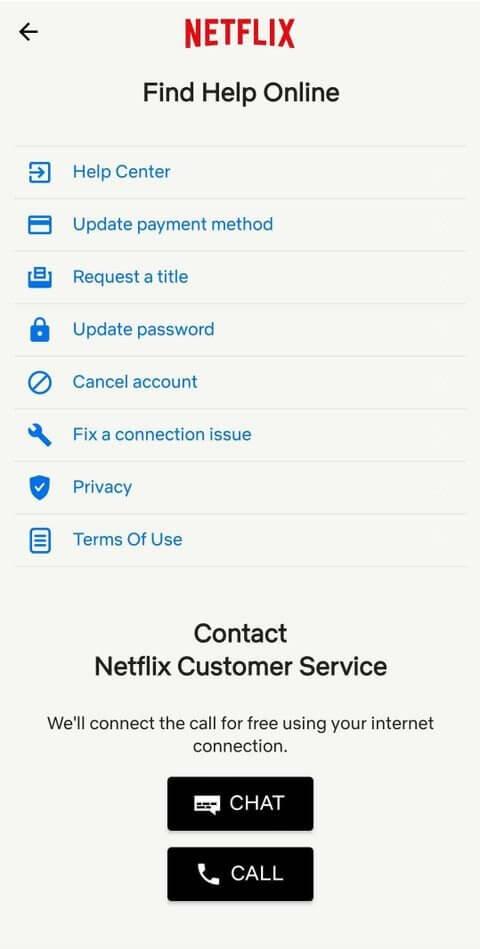
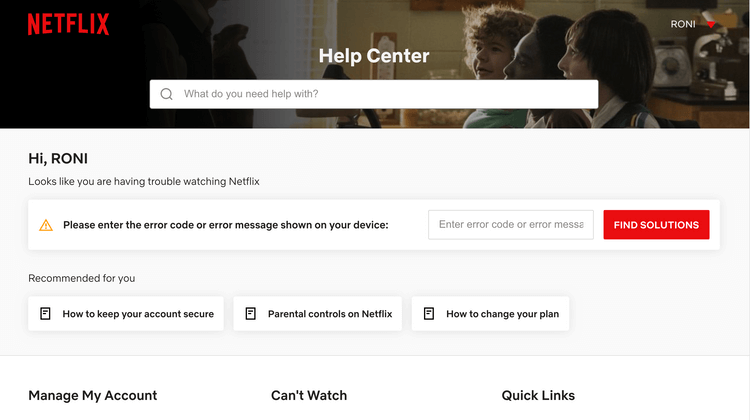
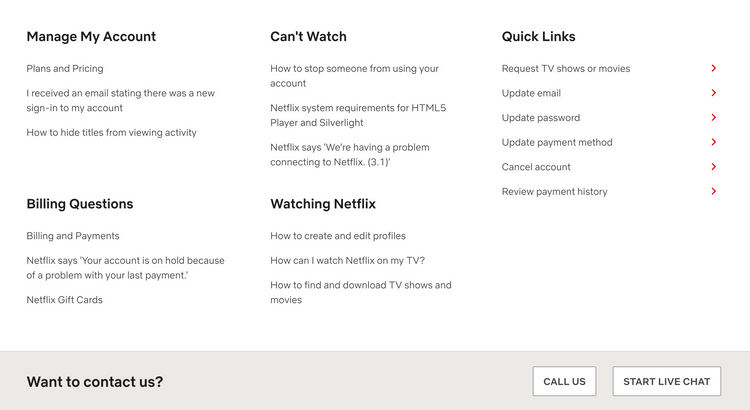

![[OPRAVENÉ] Kód chyby 0x80070035 Sieťová cesta sa nenašla v systéme Windows 10 [OPRAVENÉ] Kód chyby 0x80070035 Sieťová cesta sa nenašla v systéme Windows 10](https://img2.luckytemplates.com/resources1/images2/image-1095-0408150631485.png)






![Chyba 1058: Službu nelze spustit Windows 10 [VYŘEŠENO] Chyba 1058: Službu nelze spustit Windows 10 [VYŘEŠENO]](https://img2.luckytemplates.com/resources1/images2/image-3772-0408151015489.png)